
- •1. Постановка задачи
- •2. Исходные данные
- •3. Используемые методы обработки
- •3. 1 Используемые функции
- •Функция впр
- •3. 2 Макросы
- •Запись макроса
- •Выполнение макроса в Microsoft Excel
- •3. 3 Управление данными с помощью объекта UserForm Общие сведения
- •3. 3. 1 Добавление данных в таблицы
- •3. 3. 2 Удаление данных из таблиц
- •3. 3. 3 Сортировка данных
- •3. 3. 4 Фильтрация данных
- •3. 3. 5 Построение диаграмм
- •3. 3. 6 Сводные таблицы
- •5. Система меню
- •6. Проверка данных
- •Список использованной литературы
- •Приложение
3. 3. 2 Удаление данных из таблиц
Удаление данных из таблиц производится с помощью основных форм для работы с таблицами. Форма содержит список со строками из таблиц. Необходимо выбрать из списка необходимую строку. Потом нужно нажать кнопку «Удалить».
Формирование списков производится в процедуре, происходящей при активизации формы с помощью того же цикла. В теле цикла стоит оператор ADDITEM(текущая ячейка) или ADDITEM(текущая ячейка.OFFSET(0,1)).
Удаление производится с помощью поиска нужного элемента в таблице и оператора: текущая.ENTIREROW.DELETE.
Все исходные тексты программ можно просмотреть в приложении. На рисунке показана форма для удаления данных.
3. 3. 3 Сортировка данных
Р
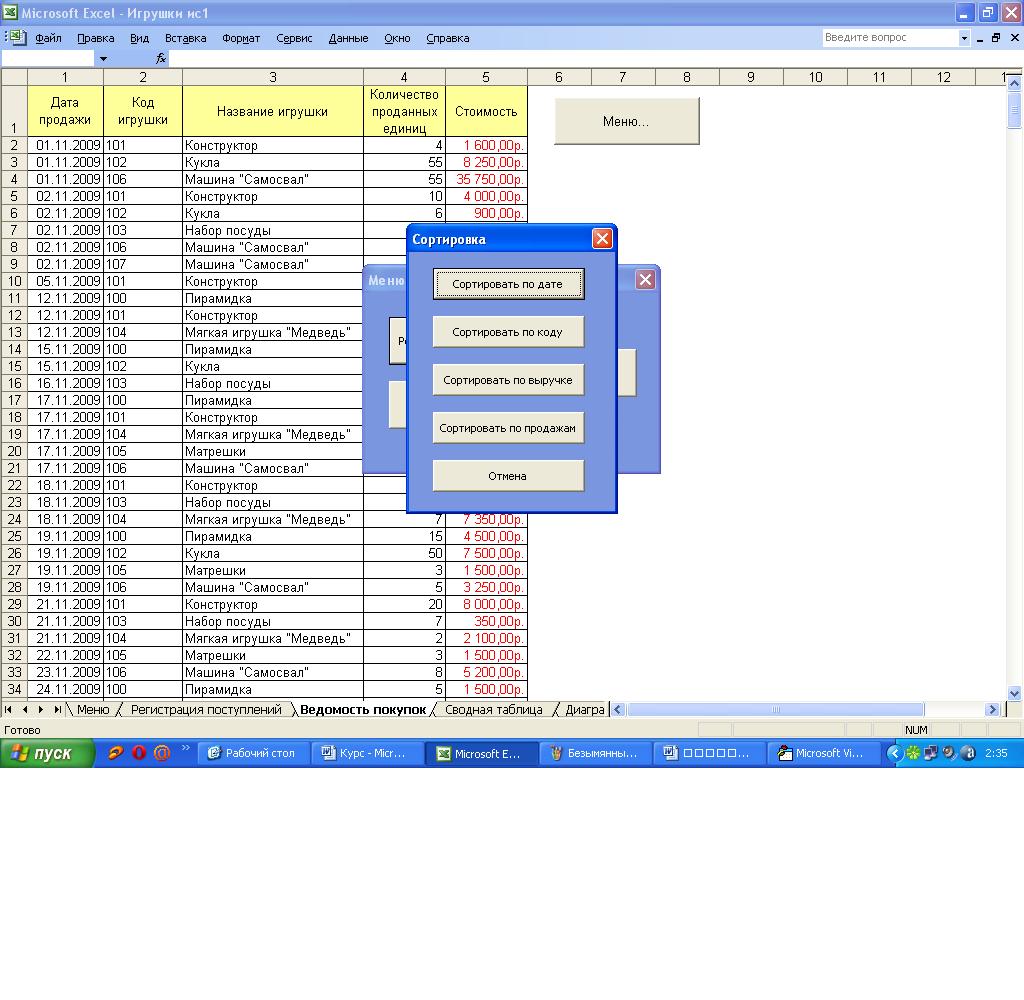 ассмотрим
на примере формы для работы с таблицей
«Ведомость покупок». Кнопки для сортировки
расположены следующим образом.
ассмотрим
на примере формы для работы с таблицей
«Ведомость покупок». Кнопки для сортировки
расположены следующим образом.
При нажатии на соответствующую кнопку запускается процедура, сортирующая таблицу по соответствующему столбцу и обновляющая основной список формы.
Процедура выглядит следующим образом:
Range("A1").Select
Selection.Sort key1:=Range("a2"), order1:=xlAscending, Header:=xlGuess, OrderCustom:=1, MatchCase:=False, Orientation:=xlTopToBottom
3. 3. 4 Фильтрация данных
Кнопка Фильтр запускает процедуру, которая переносит данные из полей формы в скрытые ячейки,(которые являются условиями отбора для расширенного фильтра таблицы Регистрация) и выполняет команду Расширенный фильтр.
Процедура выглядит следующим образом:
Range("A1:E1").Select
Selection.AutoFilter
Range("A2").Select
Me.Hide
3. 3. 5 Построение диаграмм
Диаграмма — графическое представление числовых данных, позволяющее быстро оценить соотношение нескольких величин. Преимущество диаграмм перед другими типами наглядной статистической информации заключается в том, что они позволяют быстро произвести логический вывод из большого количества полученных данных. Результаты расчётов, выполненных с помощью систем статистических вычислений, заносятся в таблицы. Они являются основой для последующего анализа или для подготовки статистического отчёта.
Сами по себе цифры в этих таблицах не являются достаточно наглядными, а если их много, не производят достаточного впечатления. Кроме того, графическое изображение позволяет осуществить контроль достоверности полученных данных, так как на графике достаточно ярко проявляются возможные неточности, которые могут быть связаны с ошибками на каком-либо этапе проведения исследования.
В Excel создание диаграмм производиться либо через мастер диаграмм, либо с помощью макроса.
Текст программы:
Sub диаграмма()
Charts.Add
ActiveChart.ChartType = xlPie
ActiveChart.SetSourceData Source:=Sheets("Итог").Range("B1:C8"), PlotBy:= xlColumns
ActiveChart.Location Where:= xlLocationAsObject, name:= "Диаграмма "
With ActiveChart
.HasTitle = True
.ChartTitle.Characters.Text = Доля выручки по товарам"
End With
End Sub
П
 ри
выполнении макроса создается диаграмма.
ри
выполнении макроса создается диаграмма.
3. 3. 6 Сводные таблицы
Н
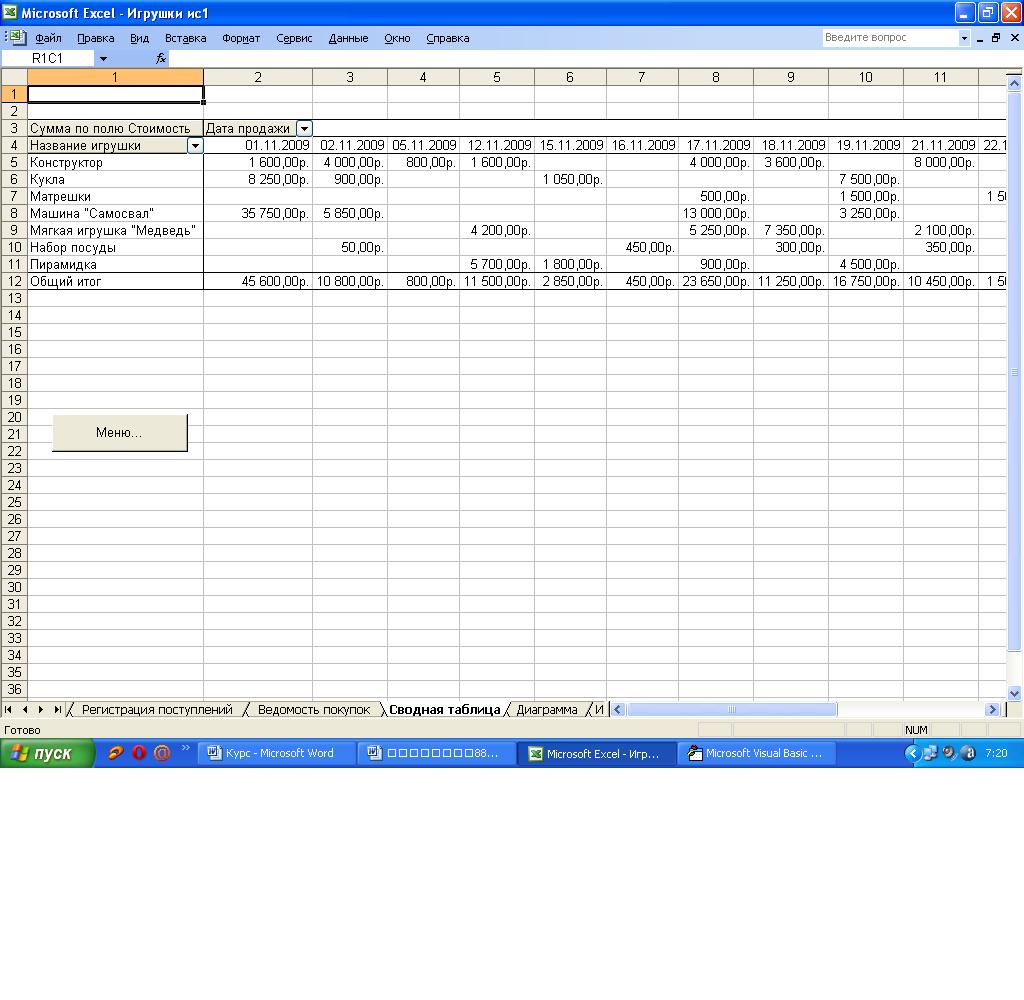 аиболее
удобным встроенным инструментом для
анализа данных в Excel является сводная
таблица. Это вспомогательная таблица,
построенная с помощью мастера сводных
таблиц и анализирующая данные исходной
таблицы. Создание сводной таблицы
возможно с помощью макросов.
аиболее
удобным встроенным инструментом для
анализа данных в Excel является сводная
таблица. Это вспомогательная таблица,
построенная с помощью мастера сводных
таблиц и анализирующая данные исходной
таблицы. Создание сводной таблицы
возможно с помощью макросов.
Sub Сводная таблица()
Sheets("Сводная таблица").Select
Application.DisplayAlerts = False
ActiveWindow.SelectedSheets.Delete
Application.DisplayAlerts = True
Sheets("Сводная таблица").Select
ActiveWorkbook.PivotCaches.Add(SourceType:=xlDatabase, SourceData:= "Лекарства!R1C1:R41C5"). CreatePivotTable Table Destination:= "", TableName:= "Сводная таблица3", DefaultVersion:= xlPivotTableVersion10
Полный текст макроса приводится в приложении.
